vscode任务栏图标不显示时,首先可尝试重启vscode或电脑;若无效,则按以下步骤操作:1. 清除图标缓存,通过重启windows explorer进程重建缓存;2. 重新创建快捷方式并固定到任务栏;3. 修改快捷方式属性中的图标设置,手动指定code.exe图标;4. 若安装文件损坏,卸载后重新安装最新版本;5. 高级用户可检查注册表中defaulticon路径是否正确;6. 系统问题导致则更新windows、关闭第三方主题或以兼容模式运行程序;7. 升级后图标消失可重启电脑、清除缓存、重新固定任务栏图标或修复安装目录路径。
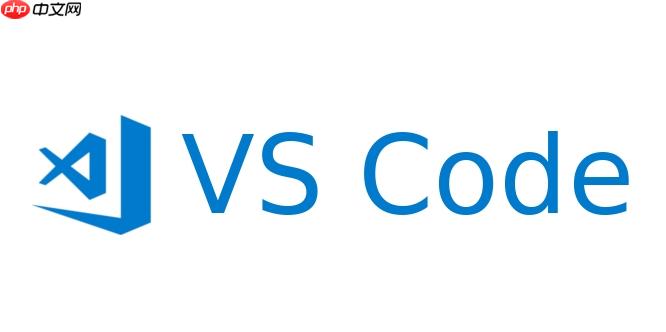
VSCode任务栏图标不显示,可能由多种原因导致,解决办法也各有不同,但核心思路就是让系统正确识别VSCode的图标文件。
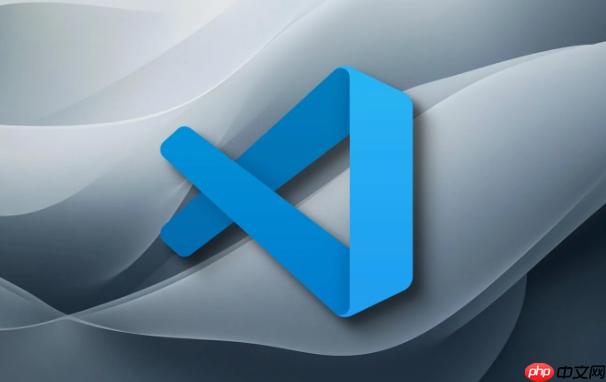
首先,尝试最简单的办法:重启VSCode。有时候只是VSCode进程的临时性问题,重启一下就能恢复。如果不行,再重启一下电脑,解决一些更深层次的系统问题。
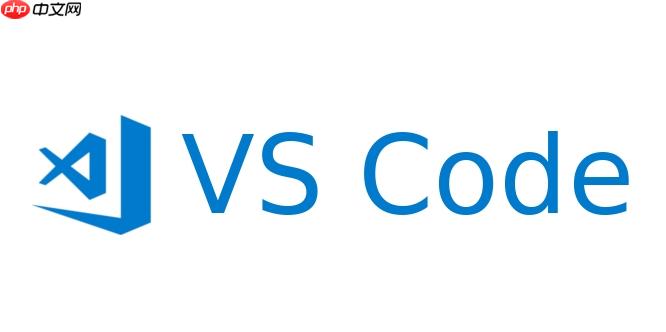
如果重启大法无效,那就需要深入检查一下了。
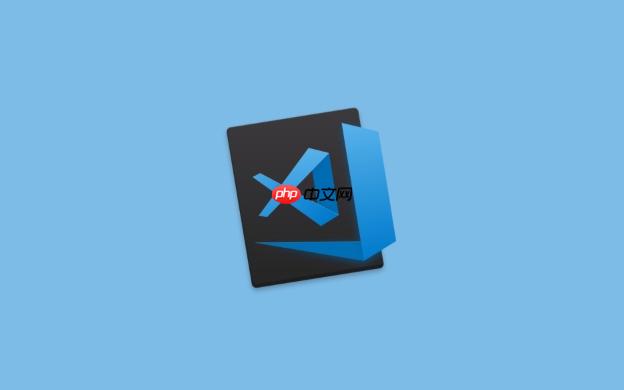
VSCode任务栏图标不显示怎么办?图标丢失修复指南
VSCode任务栏图标不显示的原因有很多,例如:
针对以上原因,可以尝试以下方法:
清除图标缓存:
重新创建快捷方式:
C:\Program Files\Microsoft VS Code)。Code.exe 文件,选择 "发送到" -> "桌面(创建快捷方式)"。修改快捷方式属性:
Code.exe 文件,选择其中的图标。重新安装VSCode:
检查注册表(高级用户):
HKEY_CLASSES_ROOT\Applications\Code.exe
DefaultIcon 键,如果不存在,右键点击 Code.exe,选择 "新建" -> "项",命名为 DefaultIcon。DefaultIcon 的 "(默认)" 值,将其设置为VSCode图标文件的完整路径,例如:C:\Program Files\Microsoft VS Code\Code.exe,0 (,0 表示使用第一个图标)。VSCode图标不显示和系统版本有关系吗?
理论上,VSCode应该在各种Windows版本上都能正常显示图标。但实际上,某些旧版本的Windows,或者经过深度定制的Windows系统,可能会出现图标显示问题。如果你的系统版本较老,或者使用了第三方主题或优化工具,可以尝试以下方法:
为什么VSCode升级后图标就消失了?
VSCode升级后图标消失,很可能是因为升级过程中图标缓存没有正确更新。可以尝试以下方法:
如果以上方法都无效,可以尝试卸载VSCode,然后重新下载最新版本安装。安装过程中,确保以管理员权限运行安装程序。
以上就是VSCode任务栏图标不显示怎么处理?VSCode程序图标丢失修复的详细内容,更多请关注php中文网其它相关文章!

每个人都需要一台速度更快、更稳定的 PC。随着时间的推移,垃圾文件、旧注册表数据和不必要的后台进程会占用资源并降低性能。幸运的是,许多工具可以让 Windows 保持平稳运行。

Copyright 2014-2025 https://www.php.cn/ All Rights Reserved | php.cn | 湘ICP备2023035733号